Umetnuti predlozi u programu Outlook
Applies To
Outlook za Microsoft 365 Novi Outlook za WindowsUmetnuti predlozi u programu Outlook su kratka obaveštenja koja primate dok čitate ili sastavljate e-poruku ili poziv za sastanak.
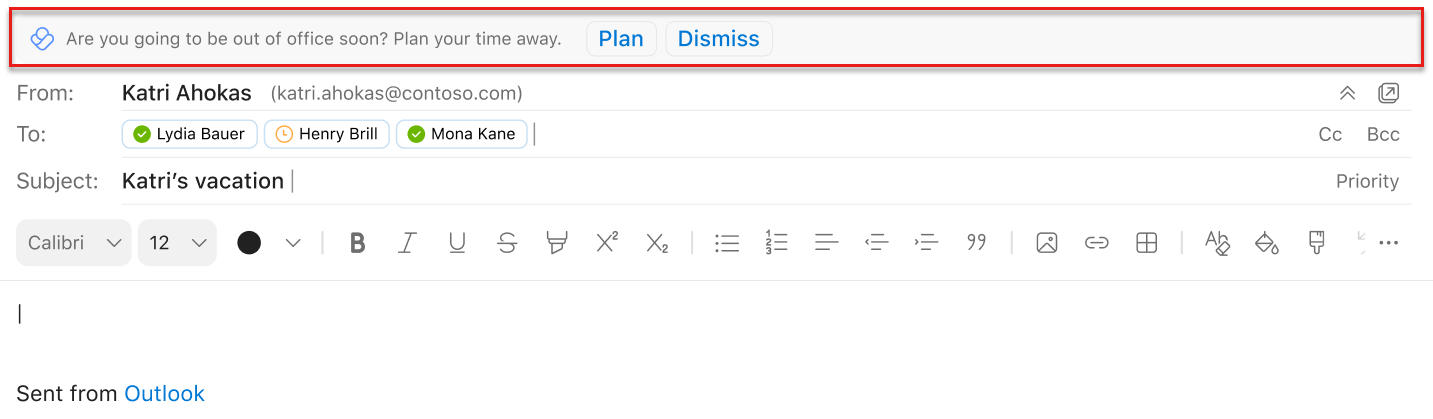
Umetnuti predlozi prikazuju korisne predloge, savete i najbolje prakse o e-pošti i sastancima kako bi vam omogućili da poboljšate produktivnost. One vam takođe podstiče da vratite vreme fokusiranja i izgradite bolje navike u saradnji, pored drugih praktičnih pogodnosti. Ovaj članak navodi neke od onoga što možete da dobijete u programu Outlook.
Napomena: Samo vi možete da vidite svoje podatke. Detalje potražite u vodiču za privatnost za Lične uvide.
Tipovi predloga u liniji
Dok sastavljate e-poruku u programu Outlook, možda ćete dobiti predloge za planiranje isporuka e-pošte. Saznajte više o ovoj funkciji i o tome kako da je koristite u članku Planiranje slanja u programu Outlook.
Kada čitate poziv za kalendar, možda ćete primetiti predlog za Knjiški vreme za fokusirani rad. Ovaj predlog ćete dobiti kada imate veliki opterećenje sastanaka kako biste dobili više vremena za duboki posao.
Da biste dodali vreme u kalendar:
-
Izaberite stavku Prikaži predložena vremena uvidu. Otvara se okno sa dostupnim konektorima za vreme fokusiranja svakog dana u sledećoj sedmici.
-
Izaberite ikonu kalendara za vremena koja želite da rezervišete. Da biste rezervisali sva navedena vremena, izaberite stavku Rezerviši sve.
Kada sastavljate e-poruku ili poziv za kalendar u programu Outlook o predstojećem vremenu odsutnog rada, možda ćete dobiti predlog da se pripremite za svoje vreme. Izaberite stavku Plan da biste otvorili listu za proveru Planiranje vremenskog odsutnosti. Koristite listu za proveru da biste:
-
Rešite sve sastanke na jednom mestu pomoću prilagođene poruke o planiranom isteku vremena.
-
Compose automatskih odgovora i obavestite tim o planiranom vremenskom ograničenju.
-
Planirajte vreme fokusiranja da biste završili zadatke pre nego što odete i da biste bili u toku sa radom kada se vratite.
Ako je poziv za sastanak neusaglašen sa postojećim blokom vremena fokusiranja, možete dobiti predlog da ponovo zakažete vreme fokusiranja ili predložite novo vreme sastanka.
Da biste predložili novo vreme sastanka:
-
Izaberite stavku Prikaži druga dostupna vremena.
-
Izaberite vremenski blok u sledećoj sedmici koji vam odgovara, što organizatoru sastanka predlaže novo vreme.
Da biste premestili vreme fokusiranja:
-
Izaberite stavku Premesti blok fokusa.
-
Izaberite novi blok fokusa u sledećoj sedmici.
Odnosi se na: Korisnici sa Viva Insights pretplatom.
Kada dobijete poziv za sastanak, možda ćete primetiti predlog da rezervišete vreme pripreme za sastanak.
-
Izaberite stavku Vreme za knjigu u predlogu, koje prihvata pozivnicu.
-
Otvara se okno programskog dodatka. Izaberite opcije pripremnog vremena:
-
Vreme: Direktno pre sastanka, jedan dan pre sastanka ili poslednjeg radnog dana u sedmici pre sastanka.
-
Trajanje: 15 minuta, 30 minuta ili 1 sat.
-
Na osnovu opcija koje ste izabrali, Viva Insights traži prazno mesto u kalendaru i planira zakazanu obavezu pod imenom "Vreme pripreme za [Ime sastanka]".
Kada dobijete ovaj predlog:
Viva Insights prikazuje ovaj predlog kada se ispune svi sledeći uslovi:
-
Sastanak:
-
Ima 11 ili manje pozvanih osoba.
-
Planirano je da traje između 30 i 60 minuta.
-
Ne ponavlja se.
-
Nije otkazan.
-
Zahteva odgovor učesnika.
-
Nije privatan.
-
Nema status "Besplatan", "Rad na nekom drugom mestu" ili "Nisam tu".
-
-
Vi:
-
Otvorite poziv za sastanak najmanje 15 minuta pre početka sastanka.
-
Imate bar 15 minuta dostupno za vreme pripreme tokom radnog vremena.
-
Nije bilo moguće unapred prodrmati nijedan sastanak učesnika u proteklih sedam dana.
-
Još uvek niste rezervisali nijedno vreme pripreme za ovaj sastanak.
-
On je obavezan učesnik sastanka.
-
Sastanak nije odbijen.
-
Sastavljanje sastanka podstiče vas da pažljivo razmotrite trajanje, učestalost i listu poziva za skupe sastanke. Kada pravite novi sastanak u programu Outlook, on može aktivirati poruku da vas obavesti kada cena sastanka (trajanje x učestalosti x pozvanih osoba) postaje visok.
Možete da proširite poruku da biste otvorili Viva Insights programski dodatak koji nudi predloge koji mogu da se predlažu. Ako odlučite da smanjite učestalost ili skratite trajanje, on će odmah ažurirati poziv pomoću nove, manje skupe konfiguracije.
Možete i da unesete sopstvene promene. Ako pošaljete ovaj poziv, a zatim potražite isti sastanak na kartici za redigovanje sastanka, on će već biti označen kao redigovan.
Odnosi se na: Ovaj uvid je trenutno dostupan samo osobama koje su upisane za primenjivi plan usluge.
Dok čitate e-poruku koju ste poslali, možda ćete videti uvid koji ističe procenat primalaca e-poruke koji su otvorili e-poruku.
Izaberite stavku Pogledajte više uvida da biste videli koliko osoba je otvorilo ili prosledilo e-poruku i prosečno vreme koje su proveli tokom čitanja te e-poruke, kao i slične informacije za sve priloge te e-poruke. Ove informacije mogu da vam pomognu da pratite primaoce ako je potrebno i/ili prilagodite stil komunikacije da biste završili posao.
Odnosi se na : Ovaj predlog je trenutno dostupan samo osobama koje su se upisale u primenjivi plan usluge .
Kada sastavljate e-poruku za više od pet primalaca, možete dobiti predlog u kom piše "Uvidi mogu da prate e-poruku".
Izaberite stavku Prati ovu e-poruku da biste videli stopu otvaranja e-pošte i dodatnu statistiku o ovoj e-poruci. Ove informacije postaju dostupne 15 minuta nakon što ste poslali e-poruku. Ove informacije možete da vidite tako što ćete otvoriti poslatu e-poruku ili otvoriti programski dodatak Uvidi i izabrati Stavku Prati stope otvaranja e-pošte.
Odbijanje saglasnja za umetnute predloge
-
Izaberite Viva Insights ikonu na traci "Početak" programa Outlook. Ako čitate ili šaljete novu poruku u programu Outlook na vebu tri tačke (..).) da biste otvorili meniJoš radnji. Zatim izaberite Viva Insights ekrana.
-
Izaberite ikonu Postavke (zupčanik) Viva Insights programskog dodatka.
-
U okviru Postavke, za predloge za produktivnost u liniji promenite postavku na Isključeno.
Ako se odjavim, mogu li ponovo da se prijavim?
Da. Ako odbijete saglasost, možete ponovo da date saglasost u bilo kom trenutku da biste ponovo dobili pristup umetnutim predlozima.
Pružite povratne informacije za umetnute predloge
Da biste pružili povratne informacije za umetnute predloge, izaberite stavku Povratne informacije u predlogu. U odeljku Povratne informacije izaberite opciju palčeva nagore ili nadole i sve druge primenljive povratne informacije. Ako izaberete palčeve nadole, videćete manji deo tog predloga.
Ako ubuduće ne želite da primate umetnute predloge, izaberite stavku Isključi sva obaveštenja.
Da biste pružili opšte povratne informacije o programskog dodatku Za Outlook, izaberite ikonu Pošalji povratne informacije u gornjem levom uglu okna Viva Insights programskog dodatka.










